Table des matières
- Méthode 1 : Fusionner des PDF en ligne gratuitement (avec PDF24)
- Méthode 2 : Combiner des PDF sur Windows avec PDFsam Basic
- Méthode 3 : Fusionner des PDF sur Mac avec Aperçu (outil intégré)
- Méthode 4 : Automatiser la fusion de PDF en Python (avec Free Spire.PDF)
- Résumé : Choisir la meilleure façon de fusionner des PDF
- FAQ
Installer avec Pypi
pip install spire.pdf.free
Liens connexes

La fusion de fichiers PDF est devenue une nécessité courante pour les tâches personnelles et professionnelles. Que vous combiniez des rapports, consolidiez des documents pour une présentation ou organisiez simplement des fichiers, disposer d'une méthode fiable pour fusionner des PDF est essentiel. Heureusement, il existe différentes manières de le faire sans avoir besoin d'Adobe Acrobat.
Cet article explore plusieurs méthodes pour fusionner des PDF gratuitement sans utiliser Acrobat, y compris des outils en ligne, des applications de bureau et des solutions automatisées utilisant Python. Chaque méthode répond à des besoins différents, vous permettant de choisir celle qui correspond le mieux à votre flux de travail.
Méthode 1 : Fusionner des PDF en ligne gratuitement (avec PDF24)
Un moyen rapide et facile de fusionner des PDF sans rien installer est d'utiliser des outils en ligne. PDF24 est une option populaire.
Qu'est-ce que PDF24 ?
PDF24 propose une suite d'outils gratuits dans votre navigateur (et aussi une version de bureau). Parmi ces outils se trouve « Fusionner PDF », qui vous permet de télécharger plusieurs fichiers PDF et de les combiner.

Comment utiliser PDF24 pour fusionner des PDF
- Allez sur la page Fusionner PDF de PDF24 Tools.
- Téléchargez ou glissez-déposez les fichiers PDF que vous souhaitez combiner.
- (Facultatif) Réorganisez les fichiers en les faisant glisser et en les déposant dans l'ordre de votre choix.
- Cliquez sur le bouton « Fusionner PDF » pour démarrer le processus de fusion.
- Téléchargez le PDF combiné qui en résulte.
Fonctionnalités avancées
PDF24 propose un mode Page, vous permettant de sélectionner des pages individuelles de vos PDF téléchargés pour la fusion. Vous pouvez changer l'ordre de ces pages dans le document résultant, offrant ainsi un contrôle encore plus grand sur votre PDF fusionné.
Avantages et inconvénients de PDF24
| Avantages | Inconvénients |
|---|---|
| Aucune installation requise ; fonctionne dans n'importe quel navigateur. | Nécessite une connexion Internet. |
| Gratuit ; aucun compte nécessaire. | Le téléchargement de fichiers comporte toujours un certain risque pour la vie privée. |
| Prend en charge la sélection de pages lors de la fusion. | |
| Fournit des outils utiles supplémentaires pour l'édition de fichiers PDF. |
Méthode 2 : Combiner des PDF sur Windows avec PDFsam Basic
Si vous travaillez sur un PC Windows et préférez les outils hors ligne, PDFsam Basic est une application de bureau gratuite et open-source hautement recommandée pour la manipulation de PDF.
Qu'est-ce que PDFsam Basic ?
PDFsam Basic est un outil dédié axé sur la réorganisation des pages PDF.
- « PDFsam » signifie PDF Split and Merge (Diviser et Fusionner PDF). Basic est leur édition gratuite.
- Il vous permet de fusionner des fichiers PDF entiers, de réorganiser des pages, d'extraire des pages, de faire pivoter des pages, etc.
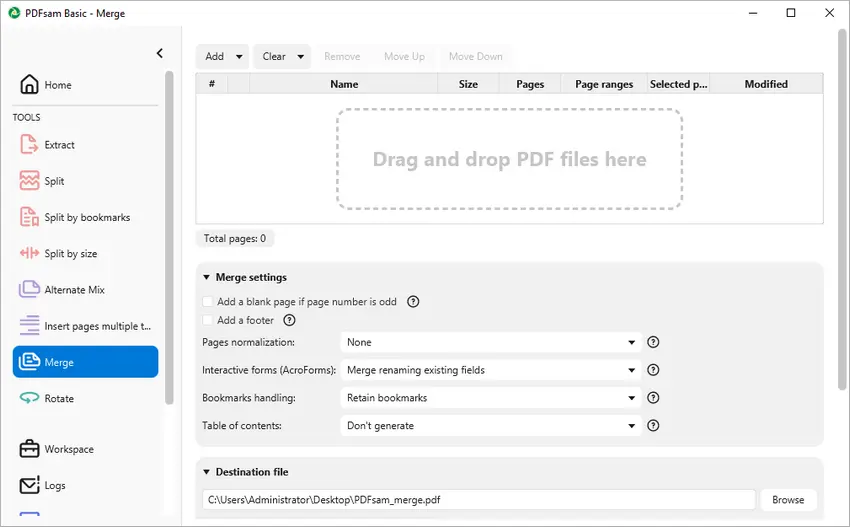
Comment fusionner avec PDFsam Basic
- Téléchargez et installez PDFsam Basic depuis le site officiel.
- Lancez l'application, choisissez le module « Fusionner » dans le menu principal.
- Ajoutez ou glissez-déposez les fichiers PDF que vous souhaitez combiner dans la file d'attente de fusion.
- (Facultatif) Organisez les fichiers dans l'ordre souhaité.
- Définissez le nom et le chemin du fichier PDF résultant.
- Cliquez sur « Exécuter » pour produire le PDF combiné.
Fonctionnalités avancées
PDFsam Basic propose plusieurs paramètres de fusion pour personnaliser votre sortie :
- Normalisation des pages : ajuste la taille de toutes les pages pour qu'elle corresponde à la première page.
- Formulaires interactifs : choisissez de fusionner, d'ignorer ou d'aplatir les champs de formulaire.
- Gestion des signets : décidez de conserver ou de supprimer les signets.
- Table des matières : option pour générer une table des matières pour le document fusionné.
- Compression de fichiers : compressez les fichiers de sortie pour réduire leur taille.
- Contrôle de version PDF : définissez la version du PDF de sortie sur 1.5, 1.6, 1.7 ou 2.0.
Avec ces fonctionnalités, PDFsam Basic offre une solution polyvalente pour fusionner des PDF selon vos besoins spécifiques.
Avantages et inconvénients de PDFsam Basic
| Avantages | Inconvénients |
|---|---|
| Fonctionne entièrement hors ligne ; aucun téléchargement nécessaire. | Nécessite une installation. |
| Gratuit ; aucun compte requis. | Interface moins intuitive pour les débutants. |
| Options flexibles pour la fusion et la sortie. | Ne peut pas fusionner des pages sélectives entre les fichiers. |
Méthode 3 : Fusionner des PDF sur Mac avec Aperçu (outil intégré)
Si vous utilisez macOS, l'application intégrée Aperçu peut fusionner des PDF sans avoir besoin d'outils externes ou de coûts supplémentaires.
Qu'est-ce qu'Aperçu ?
Aperçu est l'application par défaut intégrée d'Apple sur macOS pour visualiser et effectuer des modifications de base sur les images et les PDF. Elle offre des fonctionnalités telles que la fusion de PDF, le remplissage de formulaires et l'édition d'images, le tout dans une interface conviviale. En tant qu'application préinstallée, Aperçu offre des fonctionnalités puissantes sans nécessiter de logiciels supplémentaires.
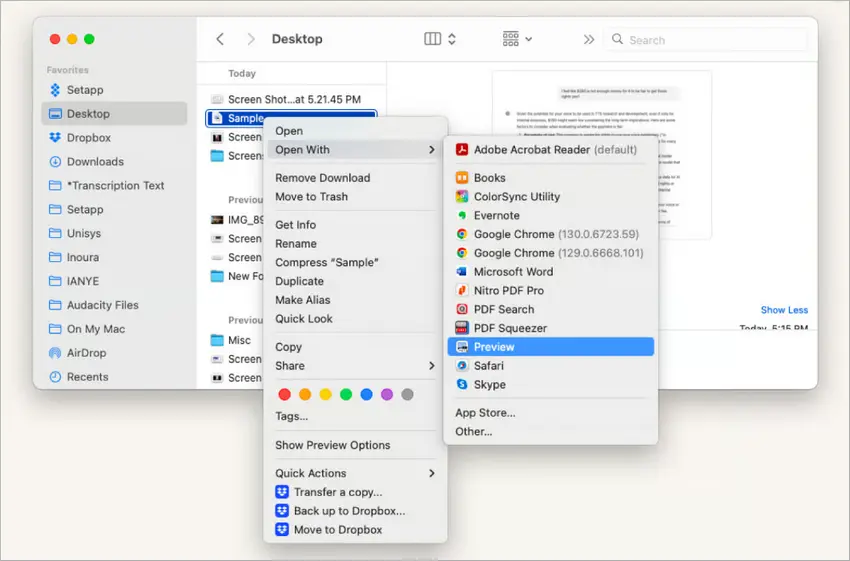
Comment combiner des PDF avec Aperçu
- Ouvrez l'un des PDF dans Aperçu.
- Sélectionnez Présentation > Vignettes pour afficher la barre latérale avec toutes les pages.
- Ouvrez le deuxième PDF en sélectionnant Fichier > Ouvrir ou en le faisant glisser dans la barre latérale des vignettes.
- Faites glisser et déposez des pages du deuxième PDF pour les positionner dans le premier PDF.
- Allez dans Fichier > Exporter en PDF ou Fichier > Enregistrer pour sauvegarder le document fusionné.
Fonctionnalités avancées
Aperçu permet aux utilisateurs de fusionner non seulement des fichiers entiers, mais aussi des pages individuelles en les faisant glisser entre les documents dans la vue des vignettes. Vous pouvez réorganiser, faire pivoter ou supprimer des pages avant de sauvegarder, ce qui vous donne plus de contrôle sur le PDF final.
Avantages et inconvénients de l'utilisation d'Aperçu
| Avantages | Inconvénients |
|---|---|
| Pré-installé sur chaque Mac. | Fonctionnalités d'édition limitées. |
| Interface simple par glisser-déposer. | Pas d'automatisation par lots sans outils supplémentaires. |
| Fonctionne hors ligne ; préserve la confidentialité. | Moins pratique pour les fichiers volumineux ou nombreux. |
Méthode 4 : Automatiser la fusion de PDF en Python (avec Free Spire.PDF)
Pour les codeurs ou toute personne ayant besoin d'automatiser des flux de travail (par exemple, fusionner des rapports pendant la nuit, combiner de nombreux fichiers), l'utilisation d'une bibliothèque Python comme Free Spire.PDF est une excellente option.
Qu'est-ce que Free Spire.PDF for Python ?
Free Spire.PDF for Python est une bibliothèque puissante conçue pour travailler avec des fichiers PDF dans des applications Python. Elle permet aux développeurs de manipuler facilement des documents PDF, y compris des fonctionnalités essentielles comme la division et la fusion de fichiers. Avec son API conviviale, Free Spire.PDF permet une intégration transparente dans les projets, ce qui en fait un excellent choix pour les tâches impliquant la gestion de documents.
Comment fusionner des PDF en Python
- Installez Free Spire.PDF via pip : pip install spire.pdf.free.
- Importez les modules requis de spire.pdf.
- Préparez une liste des chemins des fichiers PDF à fusionner.
- Appelez PdfDocument.MergeFiles() avec la liste.
- Enregistrez le document fusionné dans un nouveau fichier.
Voici l'exemple de code pour fusionner plusieurs PDF avec Free Spire.PDF :
from spire.pdf.common import *
from spire.pdf import *
# List the PDF files you want to combine
input_files = ["report1.pdf", "report2.pdf", "appendix.pdf"]
# Merge the files into one document
merged_doc = PdfDocument.MergeFiles(input_files)
# Save the combined PDF
merged_doc.Save("merged_output.pdf")
# Clean up / free resources
merged_doc.Close()
Fonctionnalités avancées
- Fusionner des pages spécifiques : Extrayez et fusionnez des pages sélectionnées de chaque PDF.
- Fusion par lots : Traitez tous les PDF d'un dossier simultanément.
- Entrées basées sur des flux : Combinez des PDF directement depuis la mémoire ou des sources réseau au lieu du disque.
- Logique améliorée : Incluez des fonctionnalités comme sauter les pages vides, ajouter des numéros de page et chiffrer les PDF avec un mot de passe.
- Options d'exportation polyvalentes : Exportez les documents générés en Word, HTML, images, et plus encore.
Avantages et inconvénients de l'automatisation avec Spire.PDF
| Avantages | Inconvénients |
|---|---|
| Flexible et entièrement automatisable. | Nécessite des connaissances en codage. |
| Fonctionne dans les scripts, les tâches cron et les applications côté serveur. | Les erreurs dans les scripts peuvent entraîner une sortie incorrecte. |
| Efficace pour les tâches en vrac ou répétitives. | La version gratuite a des limites de nombre de pages. |
| Potentiel pour des fonctionnalités avancées. |
Note importante
La version gratuite est limitée à 10 pages lors du chargement ou de la création de PDF. Pour traiter de grands documents PDF, vous pouvez envisager d'utiliser la version commerciale de Spire.PDF for Python.
Résumé : Choisir la meilleure façon de fusionner des PDF
Fusionner des PDF sans Adobe Acrobat est plus facile que beaucoup de gens ne le pensent, mais la bonne méthode dépend de votre situation. Les outils en ligne comme PDF24 sont rapides et pratiques, tandis que PDFsam Basic vous donne plus de contrôle lorsque vous travaillez hors ligne. Aperçu est le choix le plus simple pour les utilisateurs de Mac, et pour ceux qui ont besoin d'automatisation ou qui manipulent régulièrement des fichiers en vrac, **Spire.PDF ** est l'option la plus puissante.
| Votre Situation | Meilleure Méthode |
|---|---|
| Besoin de fusionner quelques fichiers rapidement, depuis n'importe quel appareil, sans installation | En ligne (PDF24 ou similaire) |
| Travail sensible à la confidentialité, fichiers volumineux, besoin d'un contrôle total hors ligne | Application de bureau (PDFsam Basic, ou autres) |
| Utilisation de Mac, besoin de quelque chose d'intégré et de simple | Aperçu sur macOS |
| Automatisation de lots ou intégration dans des flux de travail | Python / Spire.PDF (ou autres scripts) |
En bref, que vous donniez la priorité à la vitesse, à la confidentialité, à la commodité ou à l'automatisation, il existe une solution gratuite qui correspond à votre flux de travail — aucun Acrobat n'est requis.
FAQ :
Q1 : Est-il sûr de fusionner des PDF en ligne ?
De nombreux outils en ligne sont sûrs, en particulier les plus connus. Mais vous devez vérifier qu'ils utilisent des transferts sécurisés (HTTPS) et que le service supprime les fichiers après utilisation. Si vos documents sont sensibles, préférez les outils hors ligne ou le code que vous contrôlez.
Q2 : Dois-je installer un logiciel pour fusionner des PDF ?
Pas nécessairement. Vous pouvez fusionner des PDF en ligne sans installation. Cependant, les applications de bureau offrent souvent plus de fonctionnalités et une meilleure confidentialité. Choisissez en fonction de vos besoins.
Q3 : La fusion de PDF réduira-t-elle la qualité ?
Généralement non, tant que la fusion n'implique pas de conversion ou de compression.
Q4 : Puis-je fusionner plusieurs PDF à la fois par lots ?
Oui, de nombreuses applications de bureau et bibliothèques de programmation comme Spire.PDF vous permettent de fusionner plusieurs PDF simultanément par lots.
Q5 : Comment combiner et fusionner des PDF sur Mac ?
Utilisez l'application Aperçu pour ouvrir le premier PDF, ajoutez des PDF supplémentaires en les faisant glisser dans la barre latérale, réorganisez les pages si nécessaire, puis enregistrez le document fusionné.